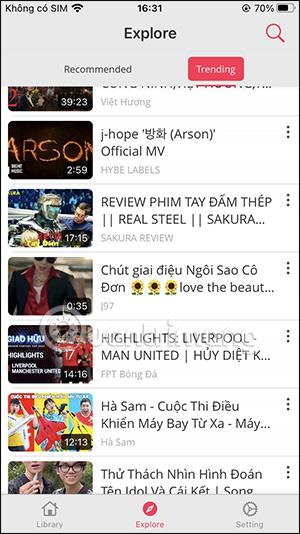MeMusic er en videovisningsapplikation på iPhone, hentet fra YouTube-videoer med en meget enkel brugergrænseflade. Derudover har MeMusic også understøttelse for at køre i baggrunden eller slukke for skærmen, når man lytter til musik på iPhone. Når du ser videoer på MeMusic-applikationen, kan du dele videoer med andre på mange måder. Artiklen nedenfor vil guide dig, hvordan du bruger MeMusic til at se videoer på iPhone.
Instruktioner til brug af MeMusic til at se videoer på iPhone
Trin 1:
Du downloader MeMusic-applikationen til iPhone ved at følge nedenstående link.
Trin 2:
På applikationsgrænsefladen ser du 2 elementer: foreslåede videoer og trendvideoer, som applikationen klassificerer.


Trin 3:
Vi kan klikke på forstørrelsesglasikonet for at søge efter videoer, vi kan lide. Resultaterne vil blive vist med det samme, så du kan vælge den video, du vil se.

Trin 4:
Klik på videoen for at se på MeMusic-appen. Nedenfor er videovisningsgrænsefladen på MeMusic-applikationen. Grænsefladen er ret iøjnefaldende med musikafspillertilpasningsikoner. Hvis du hurtigt vil skifte til en anden video , skal du klikke på pilen opad . Som standard vil MeMusic altid lade videoen afspille automatisk.


Trin 5:
Derudover vil du, når du klikker på urikonet, have mulighed for at indstille tidspunktet for at slukke videoen med det givne tidspunkt som nedenfor.
Trin 6:
Når du klikker på hastighedsikonet , vil vi være i stand til at ændre videoafspilningshastigheden på MeMusic.

Applikationen har også AirPlay-videoafspilningstilstand, når du klikker på ikonet som vist nedenfor.

Trin 7:
Hvis du klikker på ikonet med 3 prikker , vil brugeren have muligheder som vist nedenfor. Du kan tilføje videoer til videoafspilningslister på MeMusic. Eller del videoer via andre muligheder.